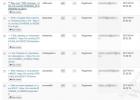Жёсткий диск - простая и маленькая "коробочка" с виду, хранящая огромные объёмы информации в компьютере любого современного пользователя.
Именно таковой она кажется снаружи: достаточно незамысловатой вещицей. Редко кто при записи, удалении, копировании и прочих действий с файлами различной важности задумывается о принципе взаимодействия жёсткого диска с компьютером. А если ещё точнее - непосредственно с самой материнской платой.
Как эти компоненты связаны в единую бесперебойную работу, каким образом устроен сам жесткий диск, какие разъемы подключения у него есть и для чего каждый из них предназначен - это ключевая информация о привычном для всех устройстве хранения данных.
Интерфейс HDD
Именно этим термином можно корректно называть взаимодействие с материнской платой. Само же слово имеет гораздо более широкое значение. К примеру, интерфейс программы. В этом случае подразумевается та часть, которая обеспечивает способ взаимодействия человека с ПО (удобный «дружелюбный» дизайн).
Однако же рознь. В случае с HDD и материнской платой он представляет не приятное графическое оформление для пользователя, а набор специальных линий и протоколов передачи данных. Друг к другу эти компоненты подключаются при помощи шлейфа - кабеля со входами на обоих концах. Они предназначены для соединения с портами на жёстком диске и материнской плате.
Иными же словами, весь интерфейс на этих устройствах - два кабеля. Один подключается в разъем питания жесткого диска с одного конца и к самому БП компьютера с другого. А второй из шлейфов соединяет HDD с материнской платой.
Как в былые времена подключали жёсткий диск - разъем IDE и другие пережитки прошлого
Самое начало, после которого появляются более совершенные интерфейсы HDD. Древний по нынешним меркам появился на рынке примерно в 80-х годах прошлого столетия. IDE дословно в переводе означает «встроенный контроллер».
Будучи параллельным интерфейсом данных, его ещё принято называть ATA - Однако стоило со временем появиться новой технологии SATA и завоевать гигантскую популярность на рынке, как стандартный ATA был переименован в PATA (Parallel ATA) во избежание путаниц.

Крайне медленный и совсем уж сырой по своим техническим возможностям, этот интерфейс в годы своей популярности мог пропускать от 100 до 133 мегабайта в секунду. И то лишь в теории, т. к. в реальной практике эти показатели были ещё скромнее. Конечно же, более новые интерфейсы и разъемы жестких дисков покажут ощутимое отставание IDE от современных разработок.
Думаете, не стоит преуменьшать и привлекательных сторон? Старшие поколения наверняка помнят, что технические возможности PATA позволяли обслуживать сразу два HDD при помощи только одного шлейфа, подключаемого к материнской плате. Но пропускная способность линии в таком случае аналогично распределялась пополам. И это уже не упоминая ширины провода, так или иначе препятствующую своими габаритами потоку свежего воздуха от вентиляторов в системном блоке.

К нашему времени IDE уже закономерно устарел как в физическом, так и в моральном плане. И если до недавнего времени этот разъём встречался на материнских платах низшего и среднего ценового сегмента, то теперь сами производители не видят в нём какой-либо перспективы.
Всеобщий любимец SATA
На длительное время IDE стал наиболее массовым интерфейсом работы с накопителями информации. Но технологии передачи и обработки данных долго на месте не застаивались, предложив вскоре концептуально новое решение. Сейчас его можно встретить практически у любого владельца персонального компьютера. И название ему - SATA (Serial ATA).

Отличительные особенности этого интерфейса - параллельная низкое энергопотребление (сравнительно с IDE), меньший нагрев комплектующих. За всю историю своей популярности SATA пережил развитие в три этапа ревизий:
- SATA I - 150 мб/c.
- SATA II - 300 мб/с.
- SATA III - 600 мб/с.
К третьей ревизии также была разработана пара обновлений:
- 3.1 - более усовершенствованная пропускная способность, но всё так же ограниченная лимитом в 600 мб/с.
- 3.2 со спецификацией SATA Express - успешно реализованное слияние SATA и PCI-Express устройств, позволившее увеличить скорость чтения/записи интерфейса до 1969 мб/с. Грубо говоря, технология является «переходником», который переводит обычный режим SATA на более скоростной, которым и обладают линии PCI-разъёмов.
Реальные же показатели, разумеется, явно отличались от официально заявленных. В первую очередь это обуславливает избыточная пропускная способность интерфейса - многим современным накопителям те же 600 мб/с излишне, т. к. они изначально не разработаны для работы на такой скорости чтения/записи. Лишь с течением времени, когда рынок постепенно будет полниться высокоскоростными накопителями с невероятными для сегодняшнего дня показателями скорости работы, технический потенциал SATA будет задействован в полном объёме.
И наконец, были доработаны многие физические аспекты. SATA рассчитан на использование более длинных кабелей (1 метр против 46 сантиметров, которыми подключались жесткие диски с разъемом IDE) с гораздо компактными размерами и приятным внешним видом. Обеспечена поддержка «горячей замены» HDD - подключать/отсоединять их можно и без отключения питания компьютера (правда, предварительно всё же необходимо активировать режим AHCI в BIOS).

Возросло и удобство подключения шлейфа к разъёмам. При этом все версии интерфейса обратно совместимы друг с другом (жёсткий диск SATA III без проблем подключается к II на материнской плате, SATA I - к SATA II и т. д.). Единственный нюанс - максимальная скорость работы с данными будет ограничена наиболее «старым» звеном.

Обладатели старых устройств также не останутся в стороне - существующие переходники с PATA на SATA переменно спасут от более дорогостоящей покупки современного HDD или новой материнской платы.
External SATA
Но далеко не всегда стандартный жёсткий диск подходит под задачи пользователя. Бывает необходимость в хранении больших объёмов данных, которым требуется использование в разных местах и, соответственно, транспортировка. Для таких случаев, когда с одним накопителем приходится работать не только лишь дома, и разработаны внешние жёсткие диски. В связи со спецификой своего устройства, им требуется совсем другой интерфейс подключения.
Таковым является ещё разновидность SATA, созданной под разъемы внешних жестких дисков, с приставкой external. Физически этот интерфейс не совместим со стандартными SATA-портами, однако при этом обладает аналогичной пропускной способностью.

Присутствует поддержка «горячей замены» HDD, а длина самого кабеля увеличена до двух метров.
В изначальном варианте eSATA позволяет лишь обмениваться информацией, без подачи в соответствующий разъем внешнего жесткого диска необходимой электроэнергии. Этот недостаток, избавляющий от необходимости использования сразу двух шлейфов для подключения, был исправлен с приходом модификации Power eSATA, совместив в себе технологии eSATA (отвечает за передачу данных) с USB (отвечает за питание).
Универсальная последовательная шина
Фактически став наиболее распространённым стандартом последовательного интерфейса подключения цифровой техники, Universal Serial Bus в наши дни известен каждому.
Перенеся долгую историю постоянных крупных изменений, USB - это высокая скорость передачи данных, обеспечение электропитанием беспрецедентное множество периферийных устройств, а также простота и удобство в повседневном использовании.

Разрабатываемый такими компаниями, как Intel, Microsoft, Phillips и US Robotics, интерфейс стал воплощением сразу нескольких технических стремлений:
- Расширение функционала компьютеров. Стандартная периферия до появления USB была достаточно ограничена в разнообразии и под каждый тип требовался отдельный порт (PS/2, порт для подключения джойстика, SCSI и т. д.). С приходом USB задумывалось, что он и станет единой универсальной заменой, существенно упростив взаимодействие устройств с компьютером. Более того, предполагалось также этой новой для своего времени разработкой стимулировать появление нетрадиционных периферийных устройств.
- Обеспечить подключение мобильных телефонов к компьютерам. Распространяющая в те годы тенденция перехода мобильных сетей на цифровую передачу голоса выявила, что ни одни из разработанных тогда интерфейсов не мог обеспечить передачу данных и речи с телефона.
- Изобретение комфортного принципа «подключи и играй», пригодные для «горячего подключения».
Как и в случае с подавляющим большинством цифровой техники, USB-разъем для жесткого диска за долгое время стал полностью привычным для нас явлением. Однако в разные года своего развития этот интерфейс всегда демонстрировал новые вершины скоростных показателей чтения/записи информации.
Версия USB | Описание | Пропускная способность |
Первый релизный вариант интерфейса после нескольких предварительных версий. Выпущен 15 января 1996 года. |
|
|
Доработка версии 1.0, исправляющая множество её проблем и ошибок. Выпущенная в сентябре 1998 года, впервые получила массовую популярность. | ||
Выпущенная в апреле 2000 года, вторая версия интерфейса располагает новым более скоростным режимом работы High-Speed. |
|
|
Новейшее поколение USB, получившее не только обновлённые показатели пропускной способности, но и выпускаемая в синем/красном цвете. Дата появления - 2008 год. | До 600 Мбайт в секунду |
|
Дальнейшая разработка третьей ревизии, вышедшая в свет 31 июля 2013 года. Делится на две модификации, которые могут обеспечить любой жёсткий диск с USB-разъёмом максимальной скорость до 10 Гбит в секунду. |
|
Помимо этой спецификации, различные версии USB реализованы и под разные типы устройств. Среди разновидностей кабелей и разъёмов этого интерфейса выделяют:
| USB 2.0 | Стандартный | ||
|
|
|
|
|
|
|
USB 3.0 уже мог предложить ещё один новый тип - С. Кабели этого типа симметричны и вставляются в соответствующее устройство с любой стороны.

С другой стороны, третья ревизия уже не предусматривает Mini и Micro «подвиды» кабелей для типа А.

Альтернативный FireWire
При всей своей популярности, eSATA и USB - ещё не все варианты того, как подключить разъем внешнего жесткого диска к компьютеру.
FireWire - чуть менее известный в народных массах высокоскоростной интерфейс. Обеспечивает последовательное подключение внешних устройств, в поддерживаемое число которых также входит и HDD.
Его свойство изохронной передачи данных главным образом нашло своё применение в мультимедийной технике (видеокамеры, DVD-проигрыватели, цифровая звуковая аппаратура). Жёсткие диски им подключают гораздо реже, отдавая предпочтение SATA или более совершенному USB-интерфейсу.

Свои современные технические показатели эта технология приобретала постепенно. Так, исходная версия FireWire 400 (1394a) была быстрее своего тогдашнего главного конкурента USB 1.0 - 400 мегабит в секунду против 12. Максимально допустимая длина кабеля - 4.5 метра.
Приход USB 2.0 оставил соперника позади, позволяя обменивать данные со скоростью 480 мегабит в секунду. Однако с выходом нового стандарта FireWire 800 (1394b), позволявший передавать 800 мегабит в секунду с максимальной длинной кабеля в 100 метров, USB 2.0 на рынке была менее востребована. Это спровоцировало разработку третьей версии последовательной универсальной шины, расширившей потолок обмена данных до 5 гбит/с.
Кроме этого, отличительной особенностью FireWire является децентрализованность. Передача информации через USB-интерфейс обязательно требует наличие ПК. FireWire же позволяет обмениваться данными между устройствами без обязательного привлечения компьютера к процессу.
Thunderbolt
Своё видение того, какой разъем жесткого диска должен в будущем стать безоговорочным стандартом, показала компания Intel совместно с Apple, представив миру интерфейс Thunderbolt (или, согласно его старому кодовому названию, Light Peak).

Построенная на архитектурах PCI-E и DisplayPort, эта разработка позволяет передавать данные, видео, аудио и электроэнергию через один порт с по-настоящему впечатляющей скоростью - до 10 Гб/с. В реальных тестах этот показатель был чуть скромнее и доходил максимум до 8 Гб/с. Тем не менее даже так Thunderbolt обогнал свои ближайшие аналоги FireWire 800 и USB 3.0, не говоря уже и о eSATA.
Но столь же массового распространения эта перспективная идея единого порта и коннектора пока что не получила. Хотя некоторыми производителями сегодня успешно встраиваются разъемы внешних жестких дисков, интерфейс Thunderbolt. С другой стороны, цена за технические возможности технологии тоже сравнительно немалая, поэтому и встречается эта разработка в основном среди дорогостоящих устройств.
Совместимость с USB и FireWire можно обеспечить при помощи соответствующих переходников. Такой подход не сделает их более быстрыми в плане передачи данных, т. к. пропускная способность обоих интерфейсов всё равно останется неизменной. Преимущество здесь только одно - Thunderbolt не будет ограничивающим звеном при подобном подключении, позволив задействовать все технические возможности USB и FireWire.
SCSI и SAS - то, о чём слышали далеко не все
Ещё один параллельный интерфейс подключения периферийных устройств, сместивший в один момент акцент своего развития с настольных компьютеров на более широкий спектр техники.
«Small Computer System Interface» был разработан чуть ранее SATA II. К моменту выхода последнего, оба интерфейса по своим свойствам были практически идентичными друг другу, способные обеспечить разъем подключения жесткого диска стабильной работой с компьютеров. Однако SCSI использовал в работе общую шину, из-за чего с контроллером могло работать лишь одно из подключённых устройств.

Дальнейшая доработка технологии, которая приобрела новое название SAS (Serial Attached SCSI), уже была лишена своего прежнего недостатка. SAS обеспечивает подключение устройств с набором управляемых команд SCSI по физическому интерфейсу, который аналогичен тому же SATA. Однако более широкие возможности позволяют подключать не только лишь разъемы жестких дисков, но и многую другую периферию (принтеры, сканеры и т. д.).
Поддерживается «горячая замена» устройств, расширители шины с возможностью одновременного подключения нескольких SAS-устройств к одному порту, а также предусмотрена обратная совместимость с SATA.
Перспективы NAS
Интереснейший способ работы с большими объёмами данных, стремительно набирающий популярность в кругах современных пользователей.
Или же сокращённо NAS представляют собой отдельный компьютер с некоторым дисковым массивом, который подключен к сети (зачастую к локальной) и обеспечивает хранение и передачу данных среди других подключённых компьютеров.

Выполняя роль сетевого хранилища, к другим устройствам этот мини-сервер подключается по обыкновенному Ethernet-кабелю. Дальнейший доступ к его настройкам осуществляется через любой браузер с подключением к сетевому адресу NAS. Имеющиеся данные на нём можно использовать как по Ethernet-кабелю, так и при помощи Wi-Fi.
Эта технология позволяет обеспечить достаточно надёжный уровень хранения информации и предоставлять к ней удобный лёгкий доступ для доверенных лиц.
Особенности подключения жёстких дисков к ноутбукам
Принцип работы HDD со стационарным компьютером предельно прост и понятен каждому - в большинстве случаев требуется соответствующим кабелем соединить разъемы питания жесткого диска с блоком питания и аналогичным образом подключить устройство к материнской плате. При использовании внешних накопителей можно вообще обойтись всего одним шлейфом (Power eSATA, Thunderbolt).
Но как правильно использовать разъемы жестких дисков ноутбуков? Ведь иная конструкция обязывает учитывать и несколько иные нюансы.
Во-первых, для подключения накопителей информации прямиком «внутрь» самого устройства следует учитывать то, что форм-фактор HDD должен быть обозначен как 2.5”
Во-вторых, в ноутбуке жесткий диск подсоединяется к материнской плате напрямую. Без каких-либо дополнительных кабелей. Достаточно просто открутить на дне предварительно выключенного ноутбука крышку для HDD. Она имеет прямоугольный вид и обычно крепится парой болтов. Именно в ту ёмкость и нужно помещать устройство хранения.

Все разъемы жестких дисков ноутбуков абсолютно идентичны своим более крупным «собратьям», предназначенных для ПК.
Ещё один вариант подключения - воспользоваться переходником. К примеру, накопитель SATA III можно подключить к USB-портам, установленным на ноутбуке, при помощи переходного устройства SATA-USB (на рынке представлено огромное множество подобных устройств для самых разных интерфейсов).
Достаточно лишь подсоединить HDD к переходнику. Его, в свою очередь, подключить к розетке 220В для подачи электропитания. И уже кабелем USB соединить всю эту конструкцию с ноутбуком, после чего жесткий диск будет отображаться при работе как ещё один раздел.
SATA (Serial — ATA , Serial Advanced Technology Attachment ) – разновидность интерфейса компьютерной шины, предназначенный для подключения к шине устройств, оптических приводов, и других.
Был разработан и представлен в 2003 году, как замена ныне устаревшему интерфейсу ATA (AT Attachment ), также известный как IDE . Позже, ATA был переименован в PATA (Parallel ATA , для лучшей узнаваемости и избегания путаницы.
Была создана организация под названием SATA —IO (Sata International Organization ), которая отвечает за развитие, поддержку, и публикацию новых спецификаций как для SATA , так и для SAS (Serial Attached SCSI ).

Преимущества
нового интерфейса в сравнении со старым были как физические
:уменьшенные габариты разъёмов, шлейфов и меньшее количество контактных ножек (7 против 40
); так и технические
: нативная поддержка «горячей замены
» (замена не активного устройства), более быстрая передача данных
на более высоких скоростях
, увеличенная эффективность очереди
команд вводавывода (I
O
). Позже, с приходом режима , появилась поддержка технологии .
Теоретически, последовательный порт медленнее параллельного, но повышения скорости удалось добиться благодаря высокой частоте функционирования . Частоту удалось поднять благодаря отсутствию необходимости синхронизации данных, а также большей защищённости кабеля от помех (толще проводник, меньше помех).
В 2008
году, более 90%
новых настольных компьютеров использовали для подключения периферии
SATA
разъём. PATA
всё ещё можно приобрести, но продаются они лишь для сохранения совместимости со старыми дисками и материнскими платами.
Ревизии SATA :
SATA 1. x
Первая ревизияинтерфейса предусматривает частоту функционирования 1.5 Ггц
, что обеспечивает полосу пропускания 1.5 Гбит/с
. Около 20%
отнимается на нужды системы кодирования типа 8
b
10
b
, где в каждые 10 бит
вкладывается ещё 2 бита
служебной информации. Таким образом, максимальная скорость равняется 1.2 Гбит/с
(150 Мб/с
). Это совсем немного быстрее самой быстрой
PATA
/133
, но намного лучшее быстродействие достигается в режиме
AHCI
, где работает поддержка
NCQ
(Native
Command
Queuing
). Это значительно улучшает производительность в много-поточных задачах, но не все контроллёры поддерживают AHCI
на первой версии SATA
.
SATA 2. x
Частота функционирования была увеличена до 3.0 Ггц
, что увеличило пропускную способность до 3.0 Гбит/с
. Эффективная пропускная способность равняется 2.4Гбит/с
(300Мб/
c
), то есть в 2 раза выше чем у
SATA
1
. Совместимость
между первой и второй ревизией сохранилась. Интерфейсные кабели тоже были сохранены прежние и полностью совместимы
между собой.
SATA 3.0

В июле 2008 года, SATA — IO представила спецификации SATA 3.0 , с пропускной способностью 6 Гбит / с . Полный 3.0 стандарт был выпущен в Мае 2009 года.
Эффективная пропускная способность составила 600Мб/с , а частота функционирования 6.0Ггц (то есть поднята только частота). Совместимость сохранилась как в методе передачи данных, так и в разъёмах и проводах; улучшено управление питанием.
Основной сферой применения, где требовалась такая пропускная способность – SSD (твёрдотельные) накопители. Для жёстких дисков, такая пропускная способность не требовалась. Выигрыш для них был в более высокой скорости передачи данных из кэш (DRAM — cache ) памяти диска.
SATA 3.1
Изменения:
- · Появился mSATA , подобный (и совместимый) разъём для твёрдотельных накопителей и устройств ноутбуков, совмещённый с питающей линией малой мощности.
- · Оптические приводы, поддерживающие стандарт, больше не потребляют энергии (совсем) в режиме простоя .
- · Добавлена аппаратная команда очереди , улучшающая производительность и долговечность SSD .
- · Аппаратные функции идентификации , определяющие возможности устройства.
- · Расширенный менеджмент питания , позволяющий устройствам подключенным через SATA 3.1 потреблять меньше энергии .
A dvanced H ost C ontroller I nterface

Открытый хост-интерфейс, предложенный Intel , ставший стандартом. Является более предпочтительным интерфейсом для устройств SATA . Позволяет использовать такие команды SATA как Hot plug (горячая замена), NCQ (Native Command Queuing ). Если в настройках материнской платы не выставлен режим AHCI , то используется «эмуляция IDE » и не поддерживаются новые функции SATA . Версии Windows (практически все) установленные в режиме IDE , не смогут запуститься, если запустить систему с установками AHCI . Для этого потребуются специальные драйвера AHCI , установленные в системе.
e — SATA

Портативная разновидность интерфейса Sata , скорость передачи которого выше чем у 2.0 и IEEE 1394 .
Основные изменения в сравнении с SATA :
- · Разъёмы экранированы и более стойкие для многоразового подключения.
- · Изменена компенсация потерь сигналов, что позволило увеличить максимальную длину кабеля до 2-х метров.
- · Требует подключения 2-х разъёмов, один питания , второй интерфейсный .
eSATAp

– усовершенствованный разъём
e
—
Sata
, но с питанием
от разъёма. Благодаря этому,
e
—
Sata
становится полноценным портативным и универсальным интерфейсом. С выходом USB 3.0
, оказался обделён вниманием, так как USB
предлагает более простую реализацию
.
mSATA

–
PCI
—
e
подобный
интерфейс, представленный в Сентябре 2009
года. Предназначен для миниатюрных устройств
(твёрдотельных накопителей, портативных жёстких дисков). Также планируется использование в таких портативных устройствах как ноутбуки, и других
. Устройства с данным интерфейсом, могут иметь очень миниатюрные размеры
, сходные с картами расширения для ноутбуков (к примеру).
Существуют переходники Pata — Sata , Sata — Pata .

Они позволяют подключать устройства с разными интерфейсами, которые эмулируются специальным контроллёром на переходнике. Абсолютное большинство переходников требуют дополнительного питания с блока питания (обычно типа «molex » или 5V разъём для дисководов).
Жесткий диск компьютера (HDD, hard, винчестер) – это хранилище информации находящейся на компьютере. Фильмы, рабочие документы, музыка, игры, программы все это сохраняется на винчестере и естественно перед каждым пользователем рано или поздно встают проблемы нехватки места и вопросы какой жесткий диск выбрать.
 Выбирая винчестер в первую очередь нужно иметь представление о том, какие шлейфы, разъемы и шнуры используются на материнской плате.
Выбирая винчестер в первую очередь нужно иметь представление о том, какие шлейфы, разъемы и шнуры используются на материнской плате.
Далее необходимо задать себе вопрос, для каких целей нужен дополнительное устройство? Нужно ли просто хранить фильмы и фотографии на домашнем ПК или же планируется использовать компьютер для тяжелой графической работы, а возможно нужна просто средняя машина для рутинной офисной работы с документами.
Исходя из потребностей, и следует выбирать жесткий диск по таким параметрам как емкость, скорость считывания и записи, время отклика и так далее. Рассмотрим каждый параметр по отдельности и разберемся, какие значения подойдут для выполнения различных по сложности задач.
На ноутбуках и стационарных ПК используются два вида накопителей.

HDD
– на магнитных дисках, имеет большой объем для хранения информации, но низкую скорость считывания. Изготавливается из стеклянных или алюминиевых пластин с нанесенным ферромагнитным покрытием. Принцип работы – магнитная запись, т.е. считывающие и записывающие головки ходят на высоте 10-12 нм. над поверхностью не прикасаясь к ней.
SSD – на основе микросхем памяти. Немеханическое устройство хранения данных, работающее, как и флеш-карта. Имеют меньший объем, но отличаются высокими показателями записи (в пять раз выше, чем у HDD) и дороговизной.
SSHD – гибридное устройство, содержащее в себе магнитные пластины и твердотельную память (микросхемы). Не получили широкого распространения из-за высокой стоимости и недостаточного объема скоростной памяти.
Винчестеры различаются по размерам:
- Для SSD и HDD устройств для ноутбуков – 2,5 дюйма;
- Для HDD и SSHD в стационарных компьютерах – 3.5 дюйма.
Интерфейсы и разъемы питания на жестком диске
Термин интерфейс используется для обозначения различных стандартов обмена данными и подходящих для данного типа подключения разъемов. Приобретая винчестер обратите внимание на то, какой тип интерфейса поддерживается вашей материнской платой.
| IDE ATA – используется шлейф (40 или 80 PIN) и широкий разъем. Максимальная скорость обмена данными – 133 мб/с. Данный вид уже устарел и не применяется на современных ПК и не производится. |  |
| SATA – высокоскоростное соединение последовательного типа, осуществляется через тонкий шлейф и разъем. Скорость обмена информацией не превышает 1,5 Гб/с. Винчестеры SATA первые представители подобного рода интерфейса и уже сняты с производства, но могут быть подключены на новейшие motherboard, так как полностью совместимы с современными SATA 2 и 3. |  |
| Интерфейс SATA 2 – использует такие же разъемы, как и в первой версии, однако показатели вращения увеличены до 3 Гб/с. Совместим со всеми версиями SATA, как старыми, так и новыми. | |
| SATA 3 – на сегодняшний день последняя версия интерфейса со скоростью достигающей 6 Гб/с. Совместим со всеми предыдущими версиями, и может быть подключен на любую системную плату с соответствующими разъемами. |  |
Помните, что при подключении SATA 3 к интерфейсам более низких версий идет потеря до 30 % скорости передачи данных и рекомендуется к данному интерфейсу приобретать материнскую плату с соответствующей версией разъемов.
Важно: Для SATA 3 необходимы специальные шлейфы (существенно толще и имеют черный цвет), обычно идут в комплекте с Motherboard или могут быть куплены отдельно. Шлейфы от SATA и SATA 2 не обладают достаточными частотными характеристиками, хотя разъемы и совпадают.
Винчестеры отличаются не только типами интерфейсов, но разъемами для подачи питания. Для точности формулировки стоит отметить, что материнская плата и жесткий диск для передачи данных соединяются проводом именуемым шлейфом, а вот провод, подающий на винчестер электроэнергию, носит название – кабель питания.
В старых устройствах с интерфейсом IDE использовался разъем типа Molex с четырьмя контактами. При переходе на SATA первые модели винчестеров имели два типа разъемов: старый четырех контактный и современный стандарт SATA с 15-ю контактами.
Все варианты интерфейсов SATA используют именно 15-и контактный разъем для подачи питания.
Емкость диска и объем кэша
Производящиеся на сегодняшний день HDD для стационарных компьютеров, при размере 3,5 дюйма имеют объем (емкость) от 250 гигабайт до 3 терабайт (3000 Гигабайт).
Для ноутбуков размером 2,5 дюйма показатели немного ниже и составляют от 120 Гб до одного терабайта. SSD устройства вмещают в себя, в зависимости от объема, от 40 до 240 гигабайта информации.
Наиболее популярными на сегодняшний день являются винчестеры емкостью один терабайт, что позволяет вместить на ПК достаточное количество игр, фильмов и музыки не говоря уже и об обычных текстовых файлах.
Для профессиональной работы (например, с графикой или анимацией) или же для создания видео и аудио архивов потребуется винчестер емкость 3 Тб, а возможно и несколько таких устройств.
SSD диски используются только для установки системы (см. ), так как при высокой цене имеют довольно небольшие емкости, однако их скорость позволяет увеличить быстродействие системы.
Но для операционных систем характерно увеличение требуемого места с каждой новой версией, да и программы с играми не стоят на месте, постоянно наращивая мощности и объемы (см. ).
Объем кэша
Кэш или буфер – это небольшая микросхема памяти, ускоряющая работу винчестера и находящаяся на плате контроллера. Современные устройства имеют объем кэш-паямяти 32-62 мб, тогда как в старых моделях буфер обладал всего 8-16 мб памяти. Соответственно не следует приобретать HDD с кэшем менее 32 Мб.
Вращение шпинделя на жестком диске
 Для упрощения объяснения этого параметра можно сказать просто – чем быстрее вращается шпиндель, тем быстрее работает диск. В среднем этот показатель варьируется в пределах от 5400 до 7200 оборотов в минуту.
Для упрощения объяснения этого параметра можно сказать просто – чем быстрее вращается шпиндель, тем быстрее работает диск. В среднем этот показатель варьируется в пределах от 5400 до 7200 оборотов в минуту.
Для ноутбуков показатель вращения составляет 5400 об/мин, что уменьшает потребление энергии, нагрев и шум. Для стационарных ПК рекомендуется брать модели с показателем 7200 об/мин.
Конечно же, есть модели и с более высокой скоростью вращения шпинделя (10 000- 15 000 об/мин), но они довольно шумные в работе и имеют высокую стоимость.
Не сложно догадаться, что данный параметр актуален только для HDD устройств, так как у SSD шпинделя попросту нет, ведь он работает на микросхемах.
Линейные скорости чтения/записи и время доступа
Линейная скорость считывания – основная характеристика показывающая настоящее быстродействие жесткого диска, означает скорость считывания с пластин или микросхем имеющихся данных.
У SATA показатель варьируется от 100 до 140 Мб/с. Самые низкие показатели присущи интерфейсам IDE – 40-70 Мб/с.
У HDD винчестеров линейная скорость зависит от механики и плотности записи, поэтому, чем выше показатели, тем качественней механика, а стоимость различных вариантов устройств не особо отличается.
Самый высокий показатель линейного чтения у SSD дисков от 160 до 560 Мб/с, но и стоят они намного дороже своих собратьев с низкими значениями.
Линейная скорость записи показывает c какой скоростью производится запись данных и обычно не принимается в расчет при покупке, так как этот параметр у HDD винчестеров почти всегда ниже скорости чтения.
А при приобретении SSD устройства все таки стоит посмотреть на эту цифру и желательно, чтобы совпадали скорости записи и чтения.
Время доступа
– это та скорость, с которой жесткий диск отыскивает файл при его запросе программой или ОС. Этот показатель важен при работе с файлами малых объемов, так как увеличивает быстродействие системы, но не принципиален при обращении к большим массивам информации в одном файле.
У HDD дисков время доступа составляет от 12 до 18 миллисекунд, а вот у SSD – 0,1-0,2 мс.
Именно поэтому при подкупе SSD устройства можно не искать этих данных, они не указываются продавцами и по умолчанию высокие.
Производители жестких дисков
Существовало довольно много компаний выпускающих жесткие диски, но со временем часть из них перестала существовать, еще часть перепрофилировалась, а некоторые были куплены другими производителями.
В первую очередь хотелось бы развеять устоявшиеся мифы о компаниях производителях.
Жесткие диски от компании Seagate наиболее быстрые. Этот миф берет начало с того, что данный производитель действительно первым выпустил устройства с максимальной скоростью оборотов, но на данный момент у любого производителя можно найти винчестеры и с 10 000 и с 15 000 оборотами в минуту.
Принято считать, что Western Digital – гарантия качества и надежности. Неправильно говорить о надежности предприятия, когда раньше бывали случаи, и до 50% произведенного товара возвращалось по гарантии. На данный момент ситуация в WD исправилась и качество производимой техники стало значительно выше.
Бытует мнение, что винчестеры от Samsung имеют самую низкую температуру работы, соответственно они реже ломаются и не возникает и ПК. Ранее винчестеры этой компании при невысоких температурах работали очень шумно и были ненадежными. Сейчас, после проведенной «работы над ошибками», компания улучшила качество продукции.
На данный момент качество, температура работы, скорость вращения шпинделя и производительность у всех трех компаний сравнялась, а для ответа на вопрос о надежности следует изучить статистику поломанных устройств и отзывы пользователей.
Рассмотрим популярные линейки жестких дисков от самых известных производителей.
Seagate
Компания представляет спектр моделей винчестеров рассчитанных как для простейших систем, так и для рабочих станций с высокой производительностью требующих не только большие емкости винчестера, но и .
Бренд Barracuda 7200.11 и Barracuda XT с перпендикулярной записью. Из особенностей этой линейки следует отметить:
- Технология Adaptive Fly Height гарантирует стабильную производительность при чтении и записи данных.
- Функция Directed Offline Scan диагностирует диск в период, когда к нему не идет обращение.
- Функция Clean Sweep автоматически проверяет устройство при подаче питания
- Seagate SoftSonic – двигатель с малым уровнем шума и гидродинамическими подшипниками.
- Система G-Force Protection защищает диск при неправильном обращении.
- 3D Defense System – технология, разработанная самим производителем, позволяет надежно защищать данные.
Samsung
Корейская компания, уверенно продвигающая свою продукцию по всему миру. Samsung не ставит для себя цели увеличения емкости, а делает упор на снижение шумности, температуры работы и уменьшение энергопотребления, что ярко выражено в серии Spinpoint F3.
Наиболее известен бренд EcoGreen F1 Eco с различным объемом, но с невысокими значениями вращения – 5400 об/сек.
Для сведения подразделение Samsung HDD выкупила компания Seagate.
Hitachi
Один из лидеров на мировом рынке жестких дисков с целым рядом достижений и прорывов в HDD индустрии. Современный модельный ряд представлен тремя сериями.
Deskstar – большой объем накопителей при максимальной плотности записи. Для достижения таких показателей используется по 4-5 магнитных пластины.
Система HiVERT снижает энергопотребление благодаря регулируемым параметрам питания, при этом шпиндель вращается на 7200 об/мин. Имеет модуль шифрования данных основанный на алгоритме Advanced Encryption Standard.
UltraStar
– серию можно охарактеризовать двумя словами скорость и надежность. Компания дает гарантию бесперебойной работы в течении 5 лет при общем времени работы 1,2 миллиона часов.
В моделях встроена функция BDE аппаратного шифрования, что позволяет защитить имеющуюся информацию от несанкционированного доступа.
CinemaStar CinemaStar – серия обладает повышенной защитой от физических воздействий, имеет тихую работу и низкую температуру и малое энергопотребление. Отличием от остальных моделей является поддержка технологии Hitachi Smooth Stream, что позволяет работать с потоковым видео.
Western Digital
Компания признанный мировой лидер по производству винчестеров с наиболее оптимальным соотношением цены и качества. Western Digital реализовала множество популярных технологий помогающих в работе дисков.
- IntelliSeek – уменьшает уровень шума, энергопотребления и вибрацию за счет оптимизации времени поиска.
- IntelliPower – точно выверяет соотношение показателей скоростей вращения, передачи данных и кэширования, что экономию электроэнергию и обеспечивает отличные эксплуатационные показатели.
- NoTouch – парковка головки диска, способствует уменьшению износа головки и надежно защищает винчестер при транспортировке.
- PMR – увеличенная плотность записи достигаемая за счет перпендикулярной записи.
- StableTrac – технология закрепляющая двигатель с двух концов, что уменьшает вибрацию, стабилизирует вращение и точно позиционирут головку во время совершения операций.
Линейка Caviar Green проигрывает конкурентам в скорости передачи данных (5400 об/мин), но при этом потребляет меньшую мощность и обладает низким тепловыделением.
WD Caviar Black – обладает высокой скоростью (7200 об/мин) в сочетании с большим объемом, что станет удачным решение для серверов и ПК высшей категории.
Серия Caviar Blue – бюджетный вариант, уступающий и по объему и по скорости, но и значительно доступней по стоимости.
Компания, занимающаяся восстановлением информации с «мертвых» винчестеров изучила более четырех тысяч и сделала выводы, в приведенной таблице сравнивая количество поломанных винчестеров с долей компании на мировом рынке.
Данные даны для жестких дисков емкостью более 1 Тб.
Из приведенных данных видно, что самыми ненадежными и недолговечными стали устройства компании Seagate, а пальма первенства у японской Hitachi.
Однако, следует обратить внимание, что приведенные данные основаны на результатах исследований только одной лаборатории и не являются однозначно верными.
Принцип работы SSD дисков существенно отличается от технологий HDD и соответственно известные производители у них тоже другие. Можно порекомендовать обратить внимание на компании:
- Kingston,
- Corsair,
- Intel,
- Crucial,
- Samsung,
- Toshiba,
На цену жестких дисков оказывает влияние их емкость, а вот производители и модели не столь существенны.
Разница между брендами различных торговых марок колеблется в пределах 5-10% и пытаться сэкономить на этом не самое правильное решение.
Выбирайте нужный объем, подходящие технические характеристики и изучайте отзывы о производителях. Исходя из совокупности информации, уже можно делать выбор в пользу той или иной модели.
Выбирайте HDD для сохранения личной информации, а SSD для установки ОС и сопутствующих программ.
К старым материнским платам с разъемами IDE рекомендуется приобретать новые винчестеры SATA и подключать их при помощи PSI-SATA контроллера. Это позволит сэкономить финансы и в дальнейшем переставить диск на новую материнскую плату.
Если BIOS не поддерживает UEFI, то при инсталляции операционной системы на жесткий диск емкостью 3 терабайта система «потеряет» около 700 Гб, так как просто не увидит полноценный объем
.Линейная скорость чтения редко указывается на жестких дисках и перед покупкой той или иной модели рекомендуется изучить данную информацию самостоятельно. А вот на SSD устройствах данный параметр всегда можно найти на коробке.
Довольно часто случается, что диски начинают хуже работать из-за банального перегрева, а вот производители не комплектуют их системами охлаждения. Поэтому не следует экономить на таких системах и лучше потратить на нее 5-10 долларов, чем впоследствии менять весь диск.
Выбирайте винчестеры с системой парковки головки, это поможет продлить срок эксплуатации устройства
.Приводим справочные данные на цветовую маркировку и расположение проводов в гнёздах и штекерах ПК. Распиновка и подключение проводов блока питания и других основных модулей компьютера должно быть проведено аккуратно и безошибочно, чтоб не допустить замыкания при работе. Выясним, какое напряжение подается и на какие провода. Если нужны остальные гнёзда —

Цветовая маркировка
В обычных БП ПК используется 9 цветов, обозначающих роль проводов:
- Черный - общий провод, он же заземление или GND
- Белый - напряжение -5V
- Синий - напряжение -12V
- Желтый - подает +12V
- Красный - подает +5V
- Оранжевый - подает +3.3V
- Зеленый - отвечает за включение (PS-ON)
- Серый - POWER-OK (POWERGOOD)
- Фиолетовый - дежурное питание 5VSB
Все разъёмы компьютера — название и фото

Всего при работе БП используется 8 типов разъемов, их вид и названия представлены на фото. Чтобы включился блок питания AT-ATX — надо замкнуть GND и PWR SW коннекторы. Он будет работать до тех пор, пока они замкнуты.Если используете его отдельно — ставьте на эти контакты кнопку.
Распиновка проводов разъема блока питания

Распиновка на разъем питания жесткого диска sata и esata


Схема распиновки контактов питания видеокарты

Как получить другое напряжение с БП
| ПОЛОЖИТЕЛЬНОЕ | НОЛЬ | РАЗНОСТЬ |
| +12 | +12 | |
| +5 | -5 | +10 |
| +12 | +3.3 | +8.7 |
| +3.3 | -5 | +8.3 |
| +12 | +5 | +7 |
| +5 | +5 | |
| +3.3 | +3.3 | |
| +5 | +3.3 | +1.7 |
Встречаются ситуации, когда подключаемое устройство требует для своей работы такого напряжения, которое БП выдавать не способен. В этих случаях приходится извращаться. Допустим, наше дополнительное устройство (пусть это будет освещение) работает от напряжения 8.7 вольт. Его мы можем получить комбинацией проводов, которые выдают +12V и +3.3V. Для удобства, все возможные комбинации приведены в таблице.

Здравствуйте! В мы с вами в подробностях рассмотрели устройство жесткого диска, но я специально ничего не сказал про интерфейсы - то есть способы взаимодействия жесткого диска и остальных устройств компьютера, или если еще конкретней, способы взаимодействия (соединения) жесткого диска и компьютера.
А почему не сказал? А потому что эта тема - достойна объема никак не меньшего целой статьи. Поэтому сегодня разберем во всех подробностях наиболее популярные на данный момент интерфейсы жесткого диска. Сразу оговорюсь, что статья или пост (кому как удобнее) в этот раз будет иметь внушительные размеры, но куда деваться, без этого к сожалению никак, потому как если написать кратко, получится совсем уж непонятно.
Понятие интерфейса жесткого диска компьютера
Для начала давайте дадим определение понятию "интерфейс". Говоря простым языком (а именно им я и буду по-возможности выражаться, ибо блог то на обычных людей рассчитан, таких как мы с Вами), интерфейс - способ взаимодействия устройств друг с другом и не только устройств. Например, многие из вас наверняка слышали про так называемый "дружественный" интерфейс какой-либо программы. Что это значит? Это значит, что взаимодействие человека и программы более легкое, не требующее со стороны пользователя большИх усилий, по сравнению с интерфейсом "не дружественным". В нашем же случае, интерфейс - это просто способ взаимодействия конкретно жесткого диска и материнской платы компьютера. Он представляет собой набор специальных линий и специального протокола (набора правил передачи данных). То есть чисто физически - это шлейф (кабель, провод), с двух сторон которого находятся входы, а на жестком диске и материнской плате есть специальные порты (места, куда присоединяется кабель). Таким образом, понятие интерфейс - включает в себя соединительный кабель и порты, находящиеся на соединяемых им устройствах.
Ну а теперь самый "сок" сегодняшней статьи, поехали!
Виды взаимодействия жестких дисков и материнской платы компьютера (виды интерфейсов)
Итак, первым на очереди у нас будет самый "древний" (80-е года) из всех, в современных HDD его уже не встретить, это интерфейс IDE (он же ATA, PATA).
IDE - в переводе с английского "Integrated Drive Electronics", что буквально означает - "встроенный контроллер". Это уже потом IDE стали называть интерфейсом для передачи данных, поскольку контроллер (находящийся в устройстве, обычно в жестких дисках и оптических приводах) и материнскую плату нужно было чем-то соединять. Его (IDE) еще называют ATA (Advanced Technology Attachment), получается что то вроде "Усовершенствованная технология подсоединения". Дело в том, что ATA - параллельный интерфейс передачи данных , за что вскоре (буквально сразу после выхода SATA, о котором речь пойдет чуть ниже) он был переименован в PATA (Parallel ATA).
Что тут сказать, IDE хоть и был очень медленный (пропускная способность канала передачи данных составляла от 100 до 133 мегабайта в секунду в разных версиях IDE - и то чисто теоретически, на практике гораздо меньше), однако позволял присоединять одновременно сразу два устройства к материнской плате, используя при этом один шлейф.

Причем в случае подключения сразу двух устройств, пропускная способность линии делилась пополам. Однако, это далеко не единственный недостаток IDE. Сам провод, как видно из рисунка, достаточно широкий и при подключении займет львиную долю свободного пространства в системном блоке, что негативно скажется на охлаждении всей системы в целом. В общем IDE уже устарел морально и физически, по этой причине разъем IDE уже не встретить на многих современных материнских платах, хотя до недавнего времени их еще ставили (в количестве 1 шт.) на бюджетные платы и на некоторые платы среднего ценового сегмента.
Следующим, не менее популярным, чем IDE в свое время, интерфейсом является SATA (Serial ATA) , характерной особенностью которого является последовательная передача данных. Стоит отметить, что на момент написания статьи - является самым массовым для применения в ПК.

Существуют 3 основных варианта (ревизии) SATA, отличающиеся друг от друга пропускной способностью: rev. 1 (SATA I) - 150 Мб/с, rev. 2 (SATA II) - 300 Мб/с, rev. 3 (SATA III) - 600 Мб/с. Но это только в теории. На практике же, скорость записи/чтения жестких дисков обычно не превышает 100-150 Мб/с, а оставшаяся скорость пока не востребована и влияет разве что на скорость взаимодействия контроллера и кэш-памяти HDD (повышает скорость доступа к диску).
Из нововведений можно отметить - обратную совместимость всех версий SATA (диск с разъемом SATA rev. 2 можно подключить к мат. плате с разъемом SATA rev. 3 и т.п.), улучшенный внешний вид и удобство подключения/отключения кабеля, увеличенная по сравнению с IDE длина кабеля (1 метр максимально, против 46 см на IDE интерфейсе), поддержка функции NCQ начиная уже с первой ревизии. Спешу обрадовать обладателей старых устройств, не поддерживающих SATA - существуют переходники с PATA на SATA , это реальный выход из ситуации, позволяющий избежать траты денег на покупку новой материнской платы или нового жесткого диска.

Так же, в отличии от PATA, интерфейсом SATA предусмотрена "горячая замена" жестких дисков, это значит, что при включенном питании системного блока компьютера, можно присоединять/отсоединять жесткие диски. Правда для ее реализации необходимо будет немного покопаться в настройках BIOS и включить режим AHCI.
Следующий на очереди - eSATA (External SATA) - был создан в 2004 году, слово "external" говорит о том, что он используется для подключения внешних жестких дисков. Поддерживает "горячую замену " дисков. Длина интерфейсного кабеля увеличена по сравнению с SATA - максимальная длина составляет теперь аж два метра. eSATA физически не совместим с SATA, но обладает той же пропускной способностью.

Но eSATA - далеко не единственный способ подключить внешние устройства к компьютеру. Например FireWire - последовательный высокоскоростной интерфейс для подключения внешних устройств, в том числе HDD.

Поддерживает "горячу замену" винчестеров. По пропускной способности сравним с USB 2.0, а с появлением USB 3.0 - даже проигрывает в скорости. Однако у него все же есть преимущество - FireWire способен обеспечить изохронную передачу данных, что способствует его применению в цифровом видео, так как он позволяет передавать данные в режиме реального времени. Несомненно, FireWire популярен, но не настолько, как например USB или eSATA. Для подключения жестких дисков он используется довольно редко, в большинстве случаев с помощью FireWire подключают различные мультимедийные устройства.
USB (Universal Serial Bus) , пожалуй самый распространенный интерфейс, используемый для подключения внешних жестких дисков, флешек и твердотельных накопителей (SSD). Как и в предыдущем случае - есть поддержка "горячей замены", довольно большая максимальная длина соединительного кабеля - до 5 метров в случае использования USB 2.0, и до 3 метров - если используется USB 3.0. Наверное можно сделать и бОльшую длину кабеля, но в этом случае стабильная работа устройств будет под вопросом.
Скорость передачи данных USB 2.0 составляет порядка 40 Мб/с, что в общем-то является низким показателем. Да, конечно, для обыкновенной повседневной работы с файлами пропускной способности канала в 40 Мб/с хватит за глаза, но как только речь пойдет о работе с большими файлами, поневоле начнешь смотреть в сторону чего-то более скоростного. Но оказывается выход есть, и имя ему - USB 3.0, пропускная способность которого, по сравнению с предшественником, возросла в 10 раз и составляет порядка 380 Мб/с, то есть практически как у SATA II, даже чуть больше.
Есть две разновидности контактов кабеля USB, это тип "A" и тип "B", расположенные на противоположных концах кабеля. Тип "A" - контроллер (материнская плата), тип "B" - подключаемое устройство.

USB 3.0 (тип "A") совместим с USB 2.0 (тип "A"). Типы "B" не совместимы между собой, как видно из рисунка.
Thunderbolt (Light Peak). В 2010 году компанией Intel был продемонстрирован первый компьютер с данным интерфейсом, а чуть позже в поддержку Thunderbolt к Intel присоединилась не менее известная компания Apple. Thunderbolt достаточно крут (ну а как иначе то, Apple знает во что стоит вкладывать деньги), стоит ли говорить о поддержке им таких фич, как: пресловутая "горячая замена", одновременное соединение сразу с несколькими устройствами, действительно "огромная" скорость передачи данных (в 20 раз быстрее USB 2.0).

Максимальная длина кабеля составляет только 3 метра (видимо больше и не надо). Тем не менее, несмотря на все перечисленные преимущества, Thunderbolt пока что не является "массовым" и применяется преимущественно в дорогих устройствах.
Идем дальше. На очереди у нас пара из очень похожих друг на друга интерфейсов - это SAS и SCSI. Похожесть их заключается в том, что они оба применяются преимущественно в серверах, где требуется высокая производительность и как можно меньшее время доступа к жесткому диску. Однако, существует и обратная сторона медали - все преимущества данных интерфейсов компенсируются ценой устройств, поддерживающих их. Жесткие диски, поддерживающие SCSI или SAS стоят на порядок дороже.
SCSI (Small Computer System Interface) - параллельный интерфейс для подключения различных внешних устройств (не только жестких дисков).

Был разработан и стандартизирован даже несколько раньше, чем первая версия SATA. В свежих версия SCSI есть поддержка "горячей замены".
SAS (Serial Attached SCSI) пришедший на смену SCSI, должен был решить ряд недостатков последнего. И надо сказать - ему это удалось. Дело в том, что из-за своей "параллельности" SCSI использовал общую шину, поэтому с контроллером одновременно могло работать только лишь одно из устройств, SAS - лишен этого недостатка.

Кроме того, он обратно совместим с SATA, что несомненно является большим плюсом. К сожалению стоимость винчестеров с интерфейсом SAS близка к стоимости SCSI-винчестеров, но от этого никак не избавиться, за скорость приходится платить.
Если вы еще не устали, предлагаю рассмотреть еще один интересный способ подключения HDD - NAS (Network Attached Storage). В настоящее время сетевые системы хранения данных (NAS) имеют большую популярность. По сути, это отдельный компьютер, этакий мини-сервер, отвечающий за хранение данных. Он подключается к другому компьютеру через сетевой кабель и управляется с другого компьютера через обычный браузер. Это все нужно в тех случаях, когда требуется большое дисковое пространство, которым пользуются сразу несколько людей (в семье, на работе). Данные от сетевого хранилища передаются к компьютерам пользователей либо по обычному кабелю (Ethernet), либо при помощи Wi-Fi. На мой взгляд, очень удобная штука.

Думаю, это все на сегодня. Надеюсь вам понравился материал, предлагаю подписаться на обновления блога, чтобы ничего не пропустить (форма в верхнем правом углу) и встретимся с вами уже в следующих статьях блога.
Похожие статьи